Optimum performans elde etmek için WordPress bakım modunu kullanma
Yayınlanan: 2023-04-14Web sitenizin sorunsuz ve verimli çalışmasını sağlamanın en kullanıcı dostu yollarından biri, WordPress bakım modunun kullanılmasıdır. Bu yazıda, WordPress bakım modunun ne olduğunu, onu kullanmanın en iyi yollarını ve en iyi avantajınıza nasıl etkinleştireceğinizi açıklayacağız. Bakım modu sayfanızı özelleştirmeye yönelik ipuçlarını ve diğer en iyi uygulamaları öğreneceksiniz. Son olarak, kaçınılması gereken yaygın hataları ve bakım modu alternatiflerini tartışacağız.
WordPress web sitesi bakım moduna giriş
Web sitesi bakım modu, kullanıcı deneyimini etkilemeden web sitenizde değişiklik yapmanızı sağlayan bir WordPress özelliğidir. Bakım modu etkinleştirildiğinde, sitenizin ziyaretçileri, sitenizin şu anda bakımda olduğunu bildiren özel bir sayfa göreceklerdir. Bu sayfa bir mesaj, bir geri sayım sayacı ve hatta bir iletişim formu içerecek şekilde özelleştirilebilir.
Genellikle, kullanıcıya yönelik sayfada "Site Bakımda" ifadesi görülmez, ancak bazen bunu görebilirsiniz. Çoğu zaman, sitenin yalnızca geçici olarak kullanılamadığını bildiren bir ekran görürsünüz.
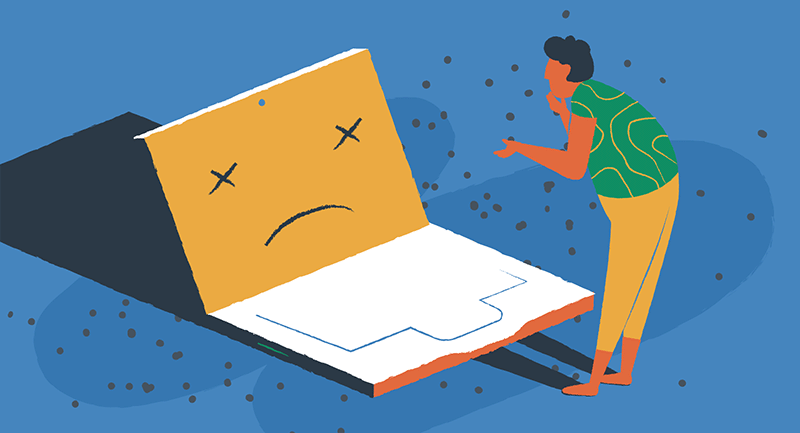
Sitenizin çevresine kullanıcıların içeriğinizi görmesini engelleyen bir dijital perde koymak mantıksız görünse de, gerçekte bu, bakım tamamlandığında ziyaretçileri ve arama motorlarını sitenize geri dönmeye davet etmenin harika bir yoludur. Düzgün kullanıldığında, bakım modu gelecekteki şeyler hakkında beklenti ve heyecan yaratabilir.
WordPress'te neden bakım modunu kullanıyorsunuz?
WordPress'te bakım modunu kullanmanızın birkaç nedeni vardır. Olumsuz bir kullanıcı deneyimi yaratmadan güncellemeler yapmanızı ve web sitenizi değiştirmenizi sağlar. Bu, sitenizi ziyaret edenlerin siz değişiklik yaparken bozuk bağlantılar, eksik resimler veya başka hatalar görmeyeceği anlamına gelir.
Elbette, bir sayfadaki metni güncellemek veya blog resimlerini değiştirmek gibi küçük düzenlemeler için bakım modunu kullanmanıza gerek yoktur. Ancak daha büyük değişiklikler yaptığınızda, örneğin:
- Büyük eklentileri kaldırma
- Özel kodu kaldırma
- Yeni güvenlik entegrasyonu ekleme
- Bir hatayı düzeltme
- temanız güncelleniyor
- Navigasyonu yeniden tasarlama
O halde bakım modu en iyi arkadaşınızdır.
Bakım modu, web sitenizin güvenliğini artırmanıza da yardımcı olabilir. Sitenizi bakım moduna alarak değişiklik yaparken yetkisiz erişimi engelleyebilirsiniz. Bu, özellikle sitenizin giriş sayfasını, kullanıcı hesaplarını veya güvenlik ayarlarını değiştiriyorsanız önemlidir.
Ayrıca web sitenizin SEO sağlığının korunmasına da yardımcı olabilir. Siteniz bakım modundayken, arama motorları, kullanıcılara ve arama tarayıcılarına sitenin geçici olarak kullanılamadığını bildiren bir 503 HTTP durum kodu görecektir. Tarayıcılar bunu kaydedecek ve sitenizdeki güncellemeleri kontrol etmek için daha sonra geri dönecektir. Bu, sitenizde arama motoru sıralamanızı olumsuz etkileyebilecek bozuk bağlantılara veya eksik sayfalara sahip olmaktan çok daha iyidir.
WordPress'te Bakım Modu nasıl etkinleştirilir
WordPress'te bakım modunu etkinleştirmek nispeten basit bir işlemdir. Bakım modunu etkinleştirmek için bir bakım modu eklentisi kurmanız gerekir. ThemeIsle'ın popüler LightStart eklentisi dahil olmak üzere birçok ücretsiz ve ücretli eklenti mevcuttur.
LightStart'ı yükledikten sonra etkinleştirmeniz ve ayarları yapılandırmanız gerekir. Bu genellikle bakım modu sayfanız için bir şablon seçmeyi, bir mesaj eklemeyi ve (istenirse) bir geri sayım sayacı ayarlamayı içerir.
EasyWP barındırma kullanıcılarının bu adımı atlama ve yerleşik bakım modu işlevimizi kullanma seçeneği vardır. EasyWP kontrol panelinden web sitenizin durumuna gidebilir, değiştir'e tıklayabilir ve Bakım Modu'nu seçebilirsiniz.
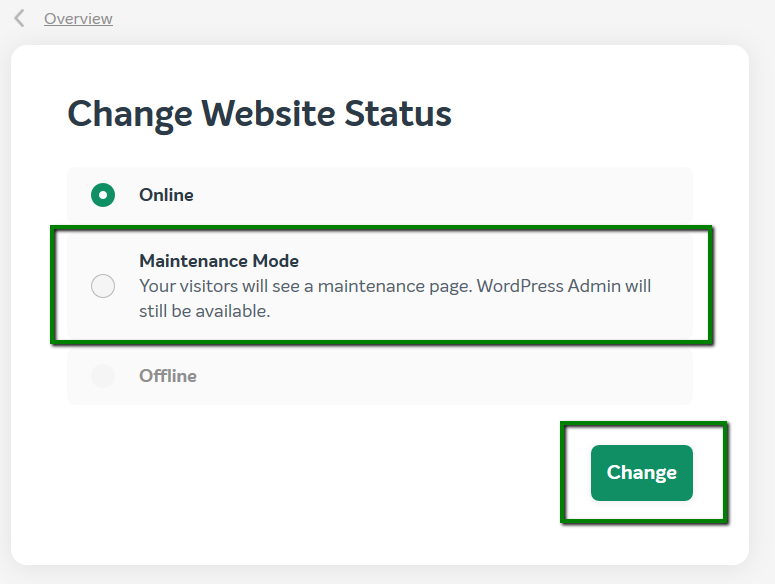
Bu seçenek, birkaç dakika hatta birkaç saat süren daha kısa bakım süreleri için harikadır. Ancak, daha uzun süreli düzeltmeler ve yüksek trafikli web siteleri için, bakım modu sayfanızı özelleştirme avantajı sağlayan bir eklenti kullanmanızı öneririz.
Bakım Modu sayfanızı özelleştirme
Bakım modu sayfanızı özelleştirmek, olumlu bir kullanıcı deneyimi sağlamak için önemli bir adımdır. Bakım modu sayfanız, ziyaretçileri neler olduğu ve sitenizin ne zaman yedekleneceği konusunda bilgilendiren net bir mesaj da içerebilir.
Bakım modu sayfanıza bir geri sayım sayacı eklemeyi de düşünmelisiniz. Bu, bir aciliyet duygusu yaratmaya yardımcı olabilir ve ziyaretçileri siteniz yedeklendiğinde geri dönmeye teşvik edebilir.

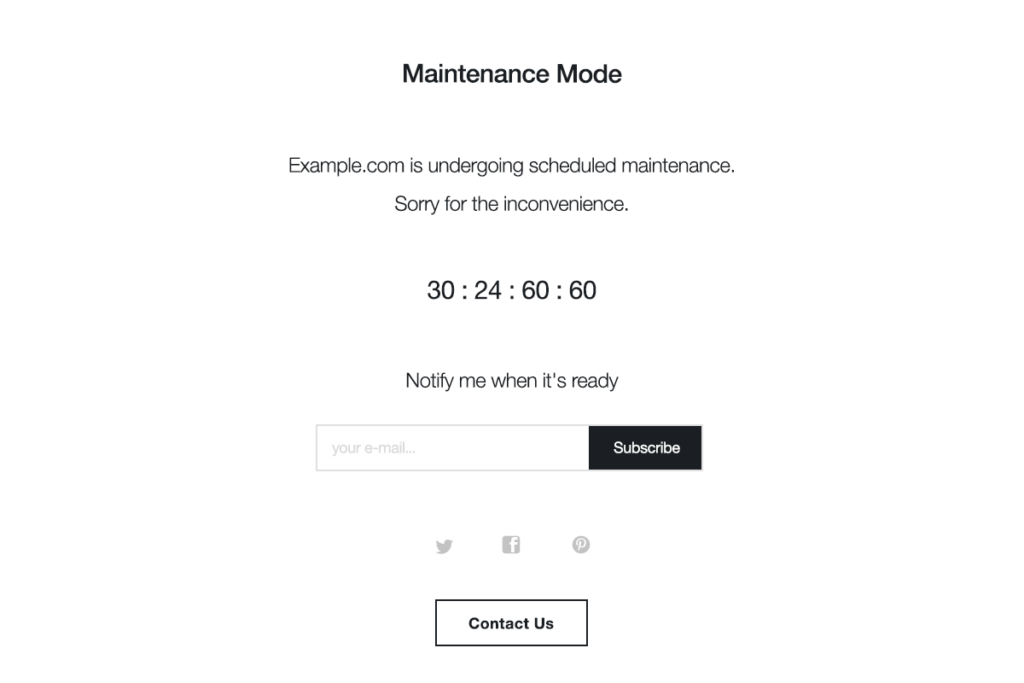
Sitenizin günlerce veya haftalarca çevrimdışı kalmasını beklediğinizde, sitenizde daha önce deneyimlemiş olabilecekleri tanıdık bir havayı temsil eden, görsel olarak daha ilgi çekici bir sayfa eklemek en iyisidir.
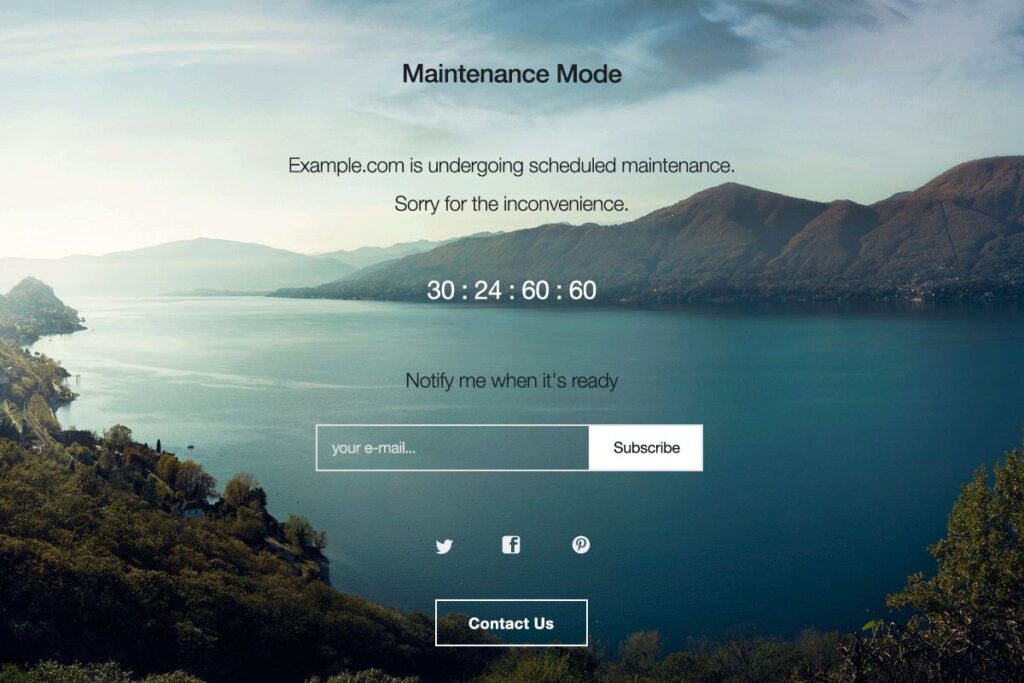
Ayrıca, bakım modu sayfanıza bir iletişim formu eklemek isteyebilirsiniz. Bu, yeni ziyaretçilerin soruları veya endişeleri varsa sizinle iletişime geçmesine veya siteniz tekrar çevrimiçi olduğunda bir e-posta bildirimi almasına olanak sağlayabilir.
WordPress'te Bakım Modunu kullanmak için en iyi uygulamalar
WordPress'te bakım modunu kullanırken izlemeniz gereken birkaç en iyi uygulama vardır.
Bakım modu sayfasını test edin
Bakım modu sayfanızı etkinleştirmeden önce her zaman test etmelisiniz. Bu, her şeyin doğru çalıştığından ve ziyaretçilerin doğru sayfaya yönlendirildiğinden emin olacaktır.
Neler olduğu konusunda şeffaf olun
Sitenizin neden bakım modunda olduğu ve ne zaman yedekleneceği konusunda ziyaretçilerinizle her zaman şeffaf olmalısınız. Bu, hayal kırıklığını azaltmaya ve kullanıcı deneyimini iyileştirmeye yardımcı olabilir.
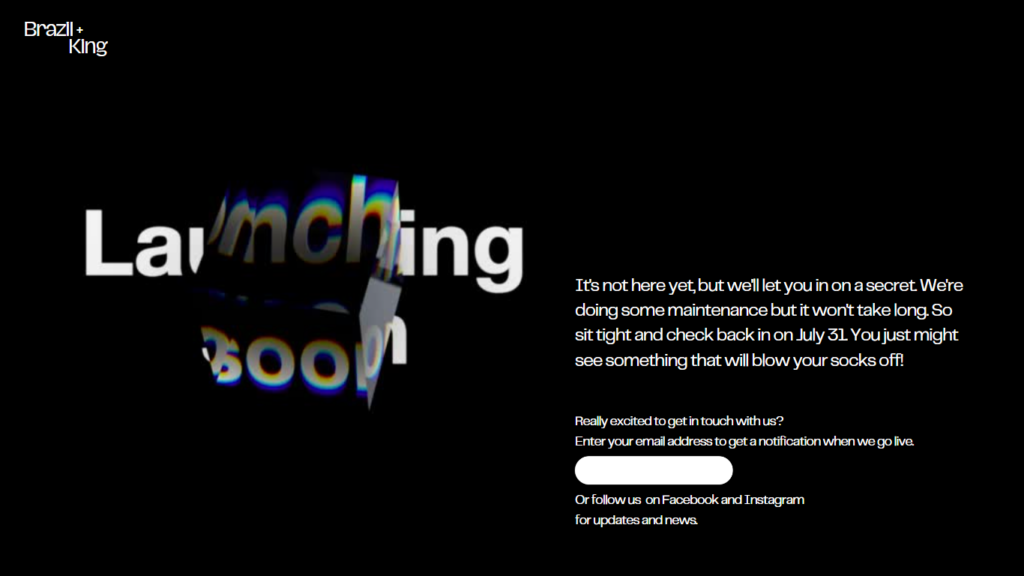
Bir yedekleme ile başlayın
Herhangi bir değişiklik yapmadan önce her zaman sitenizin yedeğini almalısınız. Bu, bir şeylerin ters gitmesi durumunda sitenizi geri yükleyebilmenizi sağlayacaktır.
Güncellemeleri kontrol et
Son olarak, sorunsuz çalıştığından emin olmak için her zaman güncellemeleri kontrol etmeli ve sitenizde düzenli bakım yapmalısınız.
Bakım Modu kullanılırken kaçınılması gereken yaygın hatalar
Bakım modu, sitenizin performansını artırmak için harika bir araç olsa da, kaçınmanız gereken birkaç yaygın hata da vardır.
Yoğun kullanım aralıklarından kaçının
Yoğun trafik saatlerinde bakım modunu asla etkinleştirmeyin. Bu, hayal kırıklığına ve olumsuz bir kullanıcı deneyimine yol açabilir.
Bakım işlemleri arasında çok uzun süre beklemeyin
Düzenli bakım yerine bakım modunu kullanmaktan kaçınmalısınız. Sitenizin sorunsuz ve verimli bir şekilde çalışmasını sağlamak için düzenli bakım önemlidir.
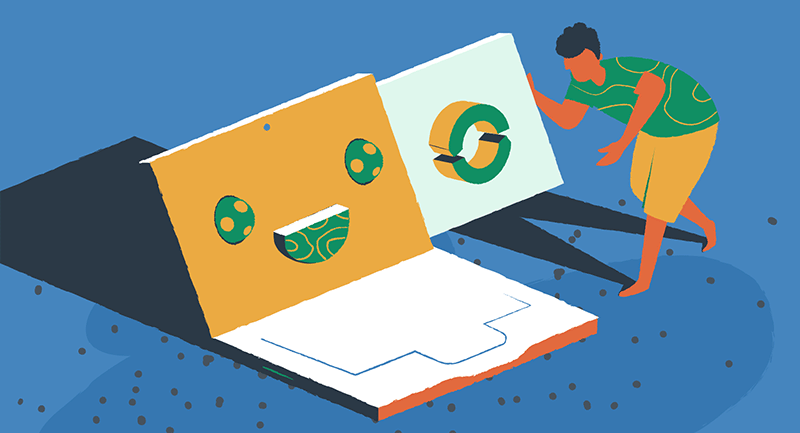
WordPress bakım modunda çok uzun süre kalmayın
Bakım modu size sitenizde çalışmak için fazladan zaman ayırma lüksünü sunarken, bakım modunda çok uzun süre kalmaktan kaçının. Sitenizi ilk kez organik bir web araması yoluyla bulan kullanıcılar, aradıklarını bulmak için başka bir web sitesini deneyebilirler. Bakımınızı eksiksiz yapın, ancak mümkün olan en kısa sürede her zamanki gibi işinize geri dönün.
WordPress bakımı için alternatif çözümler
Bakım modu, sitenizin performansını artırmak için harika bir araç olsa da, başka çözümler de mevcuttur. Bazı alternatif çözümler şunları içerir:
Test ve geliştirme için bir hazırlık sitesi kullanma
Bir WordPress hazırlama sitesi, canlı web sitesinde uygulanmadan önce değişiklikleri test etmek için kullanılan mevcut bir sitenin kopyasıdır. Eklentiler, temalar veya kod gibi değişiklikleri canlı siteyi etkilemeden test etmenize ve ardından test tamamlandığında yeni sürümü üretime taşımanıza olanak tanır.
Düzenli bakım yapmak için bir profesyonel kiralamak
Bir mülk, araç veya ekipman üzerinde düzenli bakım ve onarım çalışmaları yapmak için bir uzman kullanmak, WordPress web sitenizin her zaman iyi çalışır durumda olmasını sağlamaya yardımcı olur. Çalışmaları, uzun süre bakım modunda olmak zorunda kalmadan temizlik, incelemeler, ayarlamalar ve onarımlar gibi görevleri içerebilir.
Sorunları sorun haline gelmeden önce belirlemek için bir web sitesi izleme hizmeti kullanma
Bir web sitesi izleme hizmeti, çalışma süresi, performans, bozuk bağlantılar, SEO ölçümleri, etkinlik günlükleri ve daha fazlası gibi çeşitli parametreler için web sitesini sürekli olarak tarayıp izleyerek WordPress'teki sorunları belirleyebilir.
Bakım modundan yararlanmak, kullanıcıları mutlu modda tutar
WordPress'te bakım modunu kullanmak, sitenizin performansını artırmak için harika bir araç olabilir. En iyi uygulamaları takip ederek, bakım modu sayfanızı özelleştirerek ve yaygın hatalardan kaçınarak sitenizin sorunsuz ve verimli çalışmasını sağlayabilirsiniz.
WordPress sitenizi bir sonraki seviyeye taşıma hakkında daha fazlasını öğrenmeye hazır mısınız? Daha iyi arama sonuçları için şema işaretlemeyi kullanma kılavuzumuza göz atın.
